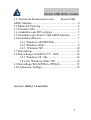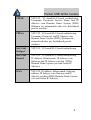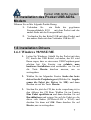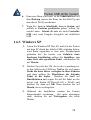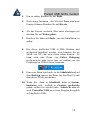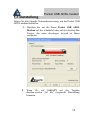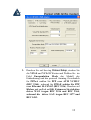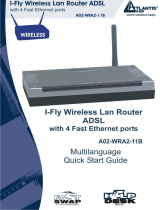Atlantis A01-AU2 old release Benutzerhandbuch
- Kategorie
- Vernetzung
- Typ
- Benutzerhandbuch
Dieses Handbuch eignet sich auch für

Pocket USB
ADSL modem
A01-AU2
Leitfaden
zur Installation
A01-AU2_MD01

Pocket USB ADSL modem
2
1.1 Technische Kennzeichen vom Pocket USB
ADSL Modem...............................................................4
1.2 Inhalt der Packung ..................................................4
1.3 Frontale LED...........................................................5
1.4 Auskünfte zum ISP zu bitten ..................................5
1.5 Installation des Pocket USB ADSL Modem...........7
1.6 Installation Drivers..................................................7
1.6.1 Windows 98/98SE/ME ................................7
1.6.2 Windows 2000 .............................................9
1.6.3 Windows XP .............................................10
1.7 Darstellung............................................................12
1.8 Darstellung LAN(RFC1577, 1483) ......................14
1.8.1 Windows 98 / Me.......................................14
1.8.2 For Windows 2000 / XP.............................14
1.9 Darstellung WAN(PPPoA, PPPoE)...................... 15
1.10 Anbietene Auflage ..............................................16
A01-AU2_MD01(V1.0 Juli 2004)

Pocket USB ADSL modem
3
Copyright
Copyright . 2002 gehört dieser Gesellschaft. Alle Rechte
vorbehalten. Verboten ist die Reproduktion, die Übertragung, das
Abschreiben, die Speicherung in einem System von
Wiedererlangung oder die Übersetzung in eine beliebige Sprache
oder informatische Sprache von dieser Publikation, in jeder Form
oder bei jedem Mittel, elektronisch, mechanisch, magnetisch,
optisch, chemisch, handgemacht oder aus anderer Art, ohne
vorherige Erlaubnis unserer Firma.
Ausschliessung von Verantwortung
Diese Firma gewährt kein Gesuch und Garantie, ausgedrückt oder
inbegriffen, in bezug auf den Inhalt und zwar sie schlisst die
Möglichkeit von Garantie, Verkäuflichkeit oder Anpassung für
besondere Ziele aus. Die Software beschreibt in diesem Handbuch
wird "wie es scheint" verkauft oder mit Erlaubnis zugegeben.
Wenn die Programme Probleme nach dem Einkauf haben sollten,
würde der Käufer (und nicht diese Firma, ihr Großhändler oder ihr
Vertragshändler) alle Kosten Unterhaltung und Ausbesserung und
die Kosten die von zufälligen Schaden oder von folgenden Fehlen
von der Software abhangig sind auf sich nehmen müssen. Diese
Firma vorbehaltet sich der Recht, den Inhalt dieser Publikation
wiederzusehen und Änderungen ab und zu zu bringen, ohne der
Pflicht, die Benutzer in bezug auf diese Änderung zu unterrichten.
Alle Zeichen und Namen der genannten Produkten in diesem
Handbuch sind Warenzeichen und/oder eingetragene
Schutzmarken jeweiliger Besitzer.

Pocket USB ADSL modem
4
1.1 Technische Kennzeichen vom
Pocket USB ADSL Modem
Der Pocket USB ADSL Modem bittet die folgende
Kennzeichen:
♦ Modem für ADSL Verbindung.
♦ Downstream data rate bis zu 8 Mbps e upstream bis zu
1 Mbps.
♦ Gespeist vom bus USB, es fordert keinen externen
Speiser.
♦ Hot Plug and Play für Microsoft Windows 98 (SE),
2000, Me ed XP.
♦ Er trägt Schnittstelle NDIS für RAS und Dial-Up
Networking.
♦ Software upgradeable
♦ Träger viele Formaten für die Einkapselung: PPPoE,
PPPoA, IpoA und zum Schluß RFC1483 bridged oder
routed.
♦ Scnittstelle von leichter Darstellung und von direcktem
Verstehen.
1.2 Inhalt der Packung
Die Packung des Produkts enthalt:
1. Atlantis Pocket USB ADSL Modem
2. CD mit driver und Handbücher
3. Fernsprechkabel RJ-11 ADSL
4. USB Kabel
5. Mehrsprachiges Handbuch von Installation

Pocket USB ADSL modem
5
1.3 Frontale LED
LED Bedeutung
ADSL Wenn dieser Led brennend ist, das bedeutet dass
es die Anreiung mit dem DSLAM von dem
Lieferant von Dienst geschah, wenn es blitz es
wurzelt mit DSLAM gerade ein.
1.4 Auskünfte zum ISP zu bitten
Vor der Installation vom Pocket USB muss man den Protokoll
kennen, den vom ISP benutzt um ADSL zu tragen. Diese
Protokolle Können die folgende sein (und sie fordern die
Installation von verschiedenen driver): PPPoE, PPPoA,
RFC1483 bridged oder routed und zum Schluss IPoA.
Wenn der ADSL von Ihrem ISP die Protokolle PPPoA
(RFC 2364) oder PPPoE (RFC 2516)benutzt, wählen Sie die
driver WAN. Wenn der ADSL, der vom ISP versorgt war,
RFC 1483 oder RFC 1577 benutzt, benutzten sie die driver
LAN. Wenn Sie keine Daten mehr haben (es ist jedenfalls
notwendige Kondition) beachten Sie dass der Username und
Password werden nur von Protokolle PPPoA e PPPoE benutzt,
während wenn ISP Ihr eine statische IP Adresse gegeben hat
(außer einem Default Gateway) hätten Sie wahrscheinlich
einen RFC 1483 Routed oder einen RFC 1577 Protokoll.

Pocket USB ADSL modem
6
PPPoE VPI/VCI, VC-based/LLC-based multiplexing,
Username, Password, Service Name und IP
Adresse vom Domain Name System (DNS)
(Können sie automatisch oder wie feststehend
gesetzt werden).
PPPoA VPI/VCI, VC-based/LLC-based multiplexing,
Username, Password und IP Adresse vom
Domain Name System (DNS) (Können sie
automatisch oder wie feststehend gesetzt
werden ).
RFC1483
Bridged
VPI/VCI, VC-based/LLC-based multiplexing
RFC1483
Routed
VPI/VCI, VC-based/LLC-based multiplexing,
IP Adresse, Subnet mask, IP Adresse vom
Gateway und IP Adresse von den (DNS)
Domain Name System (sie sind festen IP
Adresse).
IPoA VPI/VCI, IP address, Subnet mask, Gateway
address, IP Adresse vom Gateway und IP
Adresse von den (DNS) Domain Name System
(sie sind festen IP Adresse).

Pocket USB ADSL modem
7
1.5 Installation des Pocket USB ADSL
Modem
Nehmen Sie auf die folgende Punkte Bezug:
1. Verbinden Sie ein Ende des gegebenen
Fernsprechkabels RJ11 mit dem Pocket und das
andere Ende mit der Fernsprechlinie.
2. Verbinden Sie das Kabel USB mit dem Pocket und
das andere Ende mit dem Verbinder USB des PC.
1.6 Installation Drivers
1.6.1 Windows 98/98SE/ME
1. Leiten Sie Windows. Sobald Sie der Pocket mit dem
PC, durch das USB Kabel, verbinden, der SO wird
Ihnen sagen, dass er eine neues USB Peripheriegerat
erheben hat. Ein Fenster von gefuhrte neue
hardware Installation wird erscheinen wo Sie auf
die Taste Herein drucken mussen, um zu
weitergehen.
2. Wahlen Sie im folgenden Fenster Suche das beste
driver fur die Peripheriegerat (Wahlen Sie Angebe
genau die Fahrt der Driver fur ME) und dann
drucken sie auf die Taste Herein.
3. Stecken Sie jetzt der CD, der in der verpackung ist, in
den Ableser des CD Rom. Wahlen Sie im Fenster
Eine Fahrt spezifizieren und dann drucken Sie auf
Durchblattern und zeigen Sie auf die Fahrt wo die
driver sich finden (D:\Driver\LAN o WAN) und
drucken Sie dann auf OK. Dann drucken Sie auf
Herein, um zu weitergehen..

Pocket USB ADSL modem
8
4. Fuhren Sie weiter indem auf Herein drucken in den
folgenden Fragen bis Sie die Installation der drivern
beendet haben. In der abschliessende Abschirmung
drucken Sie auf Ende.
5. Es kann notwendig sein, der cd Rom des SO stecken,
in diesem fall mussen Sie der CDRom stecken und
die Fahrt, wo der SO ist, angeben.
6. Die driver desPocket USB A DSL Modem sind
erfolgreich installiert worden, jeztz konnten Sie im
Strich von XP eine neue ikone sehen konnen. Es kann
auch eine Ikone von Sicher Beseitigung sein,die
muss benutzt werden (um zu wahlen) vor Sie die
Peripheriegerat USB zu losen.
7. Eine neue Ikone wird auch in die Schalttafel und auf
dem Desktop (ausser der Ikone fur den Dial Up mit
dem driver WAN),erscheinen.
8. Wenn Sie dann in Schalttafel, dann in System, und
endlich in Gestione periferiche gehen, sollten Sie
sowohl unter Schede di rete als auch Controller
USB zwei neue Eingabe bezuglich auf denPocket
USB.

Pocket USB ADSL modem
9
1.6.2 Windows 2000
1. Leiten Sie Windows 2000. Der SO, nach Sie der
Pocket mit dem PC,durch das kabeln USB,verbinden
haben, wird Ihnen sagen,dass er eine neue
Peripherigerat gefunden hat. Im fenster von
Gefuhrte neue hardware Installation wahlen Sie
Suchen Sie ein driver geeignet fur dem
Peripheriegerat und drucken Sie dann auf Herein.
2. Stecken Sie jetzt der CD, der in der verpackung ist,
in den Ableser des CD Rom. Wahlen Sie im Fenster
Eine Fahrt spezifizieren und dann drucken Sie auf
Durchblattern und zeigen Sie auf die Fahrt wo die
driver sich finden (D:\Driver\LAN o WAN) und
drucken Sie dann auf OK. Dann drucken Sie auf
Herein, um zu weitergehen.
3. Wahrend des Installation werden die Fenster
hintereinender erscheinen (die zweite Frage konnte
geschehen nach der Anbehung des SO), drucken auf
die Taste Ja.
4. Am Ende , drucken Sie auf Ende. Es konnte
notwendig sein, der SO zu leiten.
5. Die driver desPocket USB A DSL Modem sind
erfolgreich installiert worden, jeztz konnten Sie im
Strich von XP eine neue ikone sehen konnen . Es
kann auch eine Ikone von Sicher Behegung
erscheinen,die man muss (um zu wahlen),vor der
Peripherigerat USB zu losen, benutzen.

Pocket USB ADSL modem
10
6. Eine neue Ikone wird auch in die Schalttafel und auf
dem Desktop (ausser der Ikone fur den Dial Up mit
dem driver WAN),erscheinen
7. Wenn Sie dann in Schalttafel, dann in System, und
endlich in Gestione periferiche gehen, sollten Sie
sowohl unter Schede di rete als auch Controller
USB zwei neue Eingabe bezuglich auf denPocket
USB.
1.6.3 Windows XP
1. Leiten Sie WindowsXP. Der SO, nach Sie der Pocket
mit dem PC,durch das kabeln USB,verbinden haben,
wird Ihnen sagen,dass er eine neue Peripherigerat
gefunden hat. Im fenster von Gefuhrte neue
hardware Installation wahlen Sie Installiere von
einer Liste oder spezifische Fahrt und drucken Sie
auf Herein.
2. Stecken Sie jetzt der CD, der in der verpackung ist,
in den Ableser des CD Rom. Wahlen Sie im Fenster
Suche die beste driver verfugbar in diese Fahrten
und dann wahlen Sie Einschliesse die folgende
Fahrt in die Suche. Drucken Sie dann auf
Durchblattern und zeigen Sie auf die Fahrt wo die
driver sich finden (D:\Driver\LAN o WAN) und
drucken Sie dann auf OK. Dann drucken Sie auf
Herein, um zu weitergehen.
3. Wahrend des Installation werden die Fenster
hintereinender erscheinen (die unter ubertragen
sind), drucken Sie auf Weitergehen (die beide
Malen)

Pocket USB ADSL modem
11
4. Um zu enden, drucken Sie auf Ende.
5. Nach einige Instanten , der SO wird Ihnen eine neue
Fenster Schauen.Drucken Sie auf Herein.
6. Als das Fenster erscheint (Das unter ubertragen ist)
drucken Sie auf Weitergehen..
7. Drucken Sie dann auf Ende, um das Installation zu
enden..
8. Die driver desPocket USB A DSL Modem sind
erfolgreich installiert worden, jeztz konnten Sie im
Strich von XP eine neue ikone sehen konnen . Es
kann auch eine Ikone von Sicher Behegung
erscheinen,die man muss (um zu wahlen),vor der
Peripherigerat USB zu losen, benutzen.
9. Eine neue Ikone wird auch in die Schalttafel und auf
dem Desktop (ausser der Ikone fur den Dial Up mit
dem driver WAN),erscheinen
10. Wenn Sie dann in Schalttafel, dann in System,
hardware und endlich in Gestione periferiche
gehen, sollten Sie sowohl unter Schede di rete als
auch Controller USB zwei neue Eingabe bezuglich
auf denPocket USB.

Pocket USB ADSL modem
12
1.7 Darstellung
Folgen Sie die folgende Gebrauchsanweisung, um der Pocket USB
ADSL modem darstellen.
1. Drucken Sie auf die Ikone Pocket USB ADSL
Modem auf der schalttafel oder auf der desktop.Das
Fenster, das unter ubertragen ist,wird zu Ihnen
erschauen.
2. Wenn Sie auf [Alt]+[P] auf der Tastatur
drucken,werden Sie die vorgeruckt Darstellung
kommen.

Pocket USB ADSL modem
13
3. Drucken Sie auf den tag Protocol Setup, stecken Sie
die VPI=8 und VCI=35 Werten und Wahlen Sie im
Field Encapsulation Mode das Modell des
Einkerkerung und das passend framing. Gewohnlich
fur PPPoA wahlen Sie PPP over ATM VCMUC
(RFC 2364), wahrend fur PPPoE wahlen Sie PPP
over Ethernet LLCSNAP (RFC 2516). Drucken auf
Kleben und endlich aufOK. Erinneren Sie sich,dass
driver WAN tragen RFC 2516 und RFC 2364,
wahrend die driver LAN tragen RFC 1577 und
RFC 1483.

Pocket USB ADSL modem
14
1.8 Darstellung LAN(RFC1577, 1483)
1.8.1 Windows 98 / Me
1. Gehen Sie in Schalttafel, drucken Sie auf die Ikone
Netz und wahlen Sie den tab Darstellug.
2. Whalen Sie TCP/IP → Pocket USB-ADSL LAN
Adapter. Drucken Sie dann auf Richtigkeit.
3. Wahlen Sie den tab Addresse IP und stecken in den
Feld addresse IP und Subnet Mask. Die ISP gegebene
Werten.
4. Wahlen Sie den tab Gateway, stecken Sie in den Feld
Neue gateway der Adresse IP von Gateway und
drucken Sie auf Hinzufugen.
5. Wahlen Sie den tab Darstellung DNS, wahlen Sie die
Taste Aktivieren DNS und stecken Sie in den Feld
Host ein beliebiger Name. Stecken Sie dann die
Addresse IP von DNS und drucken Sie auf
Hinzufugen.
1.8.2 For Windows 2000 / XP
1. Gehen Sie in Schalttafel und hier drucken Sie
zweimal auf die Ikone Netz Verbindungen.
2. Gehen Sie auf die korrespondierende Pocket USB
Ikone, drucken Sie die rechte Taste und gehen Sie
auf Richtigkeiten.
3. Drucken Sie (in tab General) Protokoll Internet
(TCP/IP). Drucken Sie dann auf Richtigkeiten.

Pocket USB ADSL modem
15
4. Wahlen Sie Benutze die folgende Adresse IP und
stecken Sie die von ISP gegebene IP, die subnet
mask und der vorausbestimmte Gateway.
Wahlen Sie dann Benutze die folgende Adresse
server DNS und stecken Sie dann die Adresse der
servern DSN,die der ISP gegeben hat. .
1.9 Darstellung WAN(PPPoA, PPPoE)
Drucken Sie auf die Ikone des Dial-Up,die auf der desktop
gemacht ist oder in der gemachte Gruppe.Stecken Sie den Name
des Benutzer und das Password und drucken Sie auf
zusammensetzen, um Internet zu erreichen..

Pocket USB ADSL modem
16
1.10 Anbietene Auflage
Fur anderen beliebigen Probleme oder Zweifelen (erst ist es
notwendig alle die ISP Parametern kennen), konnen Sie
kontaktieren die freie telephonische help desk von Atlantis Land
(02/93907634), die wird zu Ihnen Hilfe von Monntag bis
Freitag,von 9:00 Uhr bis 13:00 Uhr und von 14:00 Uhr bis 18:00
Uhr geben.Sie konnen auch der fax benutzen (02/93906161) und
das Mail (info@atlantis-land.com oder tecnici@atlantis-
land.com), um Frage oder Probleme ausstellen.
Atlantis Land SpA
Viale Gasperi 122
20017 Mazzo di Rho (MI)
Tel: +39.(0)2.93906085
Fax: +39.(0)2.93906161
Help Desk :+39.(0)2.93907634
Email: [email protected]
WWW: www.atlantis-land.com
-
 1
1
-
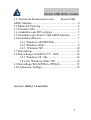 2
2
-
 3
3
-
 4
4
-
 5
5
-
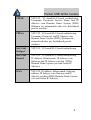 6
6
-
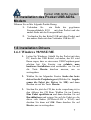 7
7
-
 8
8
-
 9
9
-
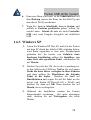 10
10
-
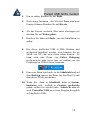 11
11
-
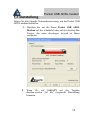 12
12
-
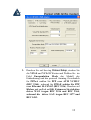 13
13
-
 14
14
-
 15
15
-
 16
16
Atlantis A01-AU2 old release Benutzerhandbuch
- Kategorie
- Vernetzung
- Typ
- Benutzerhandbuch
- Dieses Handbuch eignet sich auch für